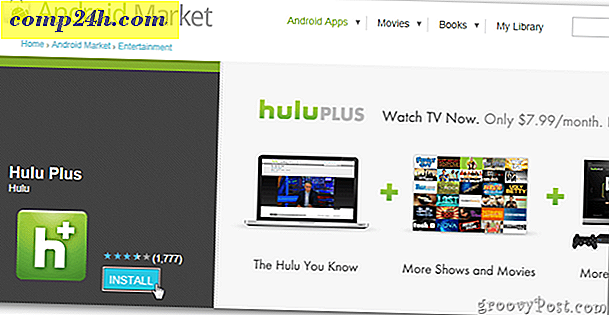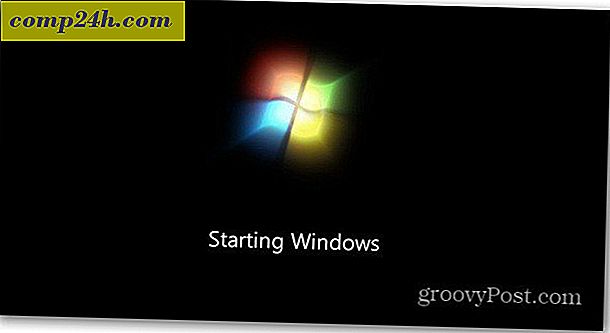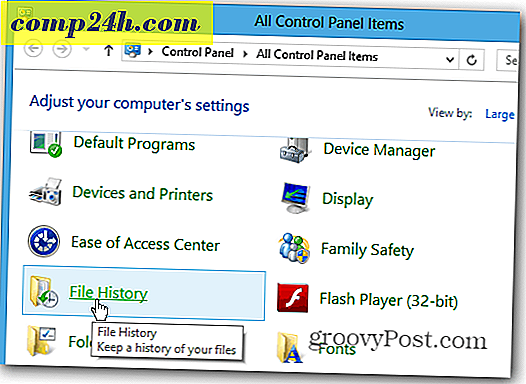Sådan bruges online data i Excel 2010 og 2007 regneark

Brug af data fra et live feed på internettet er den bedste måde at holde dine Excel 2010-regneark automatisk opdateret. Dette kan komme til nytte, hvis du sporer prisen på noget eller endda dine yndlings sportsholds score boards.
Nedenfor er et eksempel regneark lavet af MSN penge. Flere celler trækker levende data fra forskellige aktieindekser. Alle disse data kommer fra internettet, og i denne vejledning lærer du hvordan du gør netop det.

Sådan bruges Live Importerede Internet-data i Excel Excel-regneark
Denne vejledning dækker Excel 2010, selvom trinnene i Excel 2007 er meget ens.
Trin 1
Klik på Data båndet og vælg derefter Vælg fra internettet. *
* Hvis dit Excel-vindue er lille nok, skal du klikke på undermenuen Få ekstern data for at få adgang til fra internettet.

Trin 2
Indtast en webadresse, som du gerne vil trække data fra, i adresselinjen. Webadressen behøver ikke at være præcis, fordi dette vindue også har begrænset funktion som en webbrowser.
Når siden med de oplysninger, du vil have belastninger, vil du se små gule pile ud for datatabellerne, som Excel kan importere. Klik på den lille gule pil af de data, du vil bruge. Pilen skal blive grøn, og hvis du skal importere flere datatabeller, skal du blot vælge flere pile. Når du er klar, klik på Importer.

Trin 3
Dialogboksen Importer data vises. Der er et par ting, du kan gøre her, men de er helt valgfrie .
- Du kan klikke på Egenskaber for at oprette automatisk opdatering af dine webdata. Dette kan også gøres senere.
- Du kan tilpasse hvilke celler datatabellen skal importeres til, eller endda oprette et nyt regneark for det.
Klik på OK, når du er færdig med at tilpasse ting.

Trin 4
Vi antager dig klikte egenskaber i vinduet Importer data fra trin 3 for at hente dialogen Egenskaber for ekstern dataområde. Der er et par yderligere indstillinger her, du kan ændre, men fokus er opdateringen hvert minut og opdater data, når du åbner filvalgene.
Da hele punktet med at bruge webdata er at have opdaterede data, hvorfor ikke tænde automatisk opdatering ? Klik på OK for at gemme dine indstillinger, når du er færdig.

Færdig!
Dine webdata skal nu importeres til dit Excel-ark. Hvis du til enhver tid vil lave en manuel opdatering af dataene, skal du højreklikke på et hvilket som helst felt i tabellen og i kontekstmenuen Vælg Opdater. Fra denne samme menu kan du også komme tilbage til Data Range Properties for at justere den automatiske opdateringstid.
Hvis du kun ønskede en del af bordet og ikke hele sagen, kan du altid bare vælge de uønskede celler og trykke på Slet for at slippe af med dem. Groovy, eh?